Vytvorte nový, zmeňte veľkosť a rozšírte oddiel pomocou nástroja Správa diskov
Pre akúkoľvek prácu so správou diskových oddielov je k dispozícii mnoho bezplatných nástrojov tretích strán(free third-party tools ) , ale systém Windows(Windows) obsahuje celkom dobrý Nástroj na správu diskov(Disk Management Tool) , ktorý by vám mal stačiť na väčšinu činností súvisiacich so správou diskov, ako je vytváranie partícií, formátovanie, zlučovanie atď. Windows 11 a Windows 10 vstavaný nástroj na správu diskov(Disk Management Tool) vám tiež umožňuje zmeniť veľkosť disku, vytvoriť oddiel atď., ak máte na systémovej jednotke dostatok voľného miesta.
Nástroj na správu diskov(Disk Management Tool) v Windows 11/10
Skôr ako začnete, odporúčam vám zálohovať si dáta na bezpečné miesto. Ďalej musíte najprv získať prístup k nástroju Správa počítača . (Computer Management)Takže súčasným stlačením Win+X vyvolajte ponuku Úlohy napájania(Power Tasks Menu) a zo zobrazených možností vyberte Správa počítača(Computer Management) .

Zobrazí sa Správa počítača(Computer Management) . Časť Správa počítača(Computer Management) je súbor nástrojov na správu systému Windows(Windows) , ktoré môžete použiť na vykonávanie úloh správy počítača. Táto možnosť sa zobrazí aj v priečinku Nástroje na správu v (Tools)ovládacom paneli(Control Panel) .

V Správa počítača(Computer Management) nájdete možnosť Úložisko. Pod ním si všimnete 'Správa diskov.' Kliknite naň. Prípadne môžete jednoducho zadať „partition“ do vyhľadávania nastavení(Settings) a stlačením klávesu Enter (Enter)otvorte nástroj Správa diskov(open the Disk Management Tool) .
Po kliknutí na otvorenie sa v malom okne zobrazia všetky disky s ich zväzkom.

Vyberte disk na vytvorenie nového. Kliknite naň pravým tlačidlom myši. Uvidíte rôzne možnosti, ako napríklad:
- Zmeňte písmeno jednotky a cesty
- Formátovať
- Rozšírte hlasitosť
- Zmenšiť objem
- Pridať zrkadlo
- Odstrániť zväzok

Prečítajte si(Read) : Ako odstrániť oddiel alebo zväzok(How to delete a Partition or Volume) .
Vytvorte nový oddiel(New Partition) alebo zväzok v systéme Windows(Windows)
Povedzme napríklad, že chcete vytvoriť nový zväzok alebo oddiel. Ak to chcete urobiť, najskôr vyberte možnosť „Zmenšiť objem“.
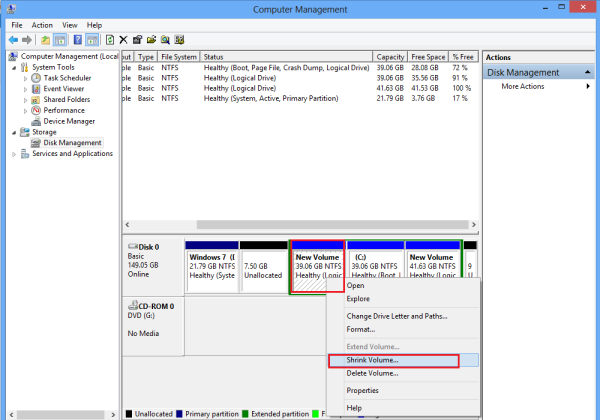
Potom počkajte nejaký čas, kým systém Windows(Windows) skontroluje množstvo dostupného miesta pre Shrink . Zadajte(Enter) veľkosť miesta, ktoré sa má zmenšiť v MB a stlačte ' Shrink '. Po(Once) stlačení tlačidla uvidíte vytvorený voľný priestor. Pozrite si snímku obrazovky nižšie.

Teraz kliknite pravým tlačidlom myši na vytvorené voľné miesto a vyberte prvú možnosť „Nový jednoduchý zväzok“.

Potom vyberte množstvo miesta, ktoré chcete prideliť voľnému miestu, a kliknite na tlačidlo „Ďalej“.

Teraz priraďte svojmu oddielu písmeno jednotky a prejdite na ďalší krok kliknutím na „Ďalej“.

Ak chcete na tento oddiel uložiť údaje, musíte ho najskôr rozdeliť. Takže naformátujte oddiel na NTFS .

Po úspešnom dokončení procesu formátovania môžete v Prieskumníkovi systému Windows(Windows Explorer) vidieť vytvorenú novú oblasť .

Pomocou tohto vstavaného nástroja na správu diskov(Disk Management Tool) v Windows 11/10/8/7 môžete podobne vytvoriť oblasť, rozšíriť oblasť, zmenšiť oblasť a urobiť viac veľmi jednoducho.
Ak je možnosť Rozšíriť hlasitosť sivá,(Extend Volume option is grayed out) pozrite si tento príspevok . Môže vás tiež zaujímať, ako zmeniť veľkosť oddielu v systéme Windows(How to resize a partition in Windows) pomocou programu DiskPart .
Related posts
Nástroje príkazového riadka DISKPART a FSUTIL na správu diskov
Odstráňte dočasné súbory pomocou nástroja na čistenie disku v systéme Windows 11/10
Vytvorte obraz USB disku a údajov zálohovacieho disku pomocou nástroja USB Image Tool
Macrorit Disk Partition Expert: Bezplatný softvér na správu diskov
Ako otvoriť Správa diskov v systéme Windows 11/10
Ako vytvoriť diskový oddiel Linux
Ako skontrolovať, či disk používa oddiel GPT alebo MBR v systéme Windows 11/10
Ako spustiť nástroj na diagnostiku pamäte systému Windows v systéme Windows 11/10
Ako naformátovať pevný disk alebo disk v systéme Windows 11/10
Systému Windows sa nepodarilo naformátovať oddiel na disku – chyba 0x80070057
Ako vytvoriť a pripojiť virtuálny pevný disk v systéme Windows
15 nových funkcií systému Windows 10, ktoré musíte začať používať
Možnosť Rozšíriť hlasitosť je v systéme Windows 11/10 sivá alebo zakázaná
Najlepšie nové funkcie v Microsoft Office 2019
Efektívny nástroj povolení pre súbory a priečinky v systéme Windows 10
3 spôsoby, ako skontrolovať, či disk používa oblasť MBR alebo GPT v systéme Windows 10
Čo je to Správa diskov a ako ju používať?
Windows 11 pre firmy a podniky – nové funkcie
Process Hacker je kompletný nástroj na správu úloh pre Windows 10
Top 5 nových funkcií Gmailu, ktoré môžete vyskúšať v roku 2019
